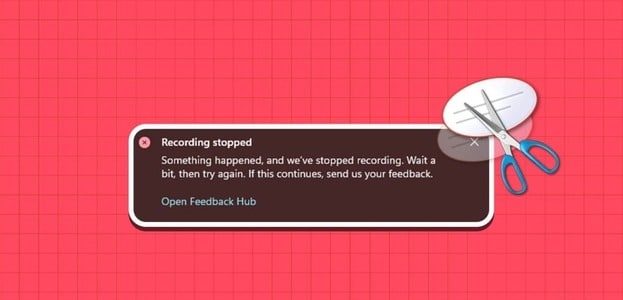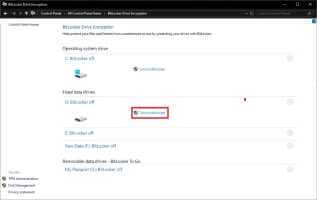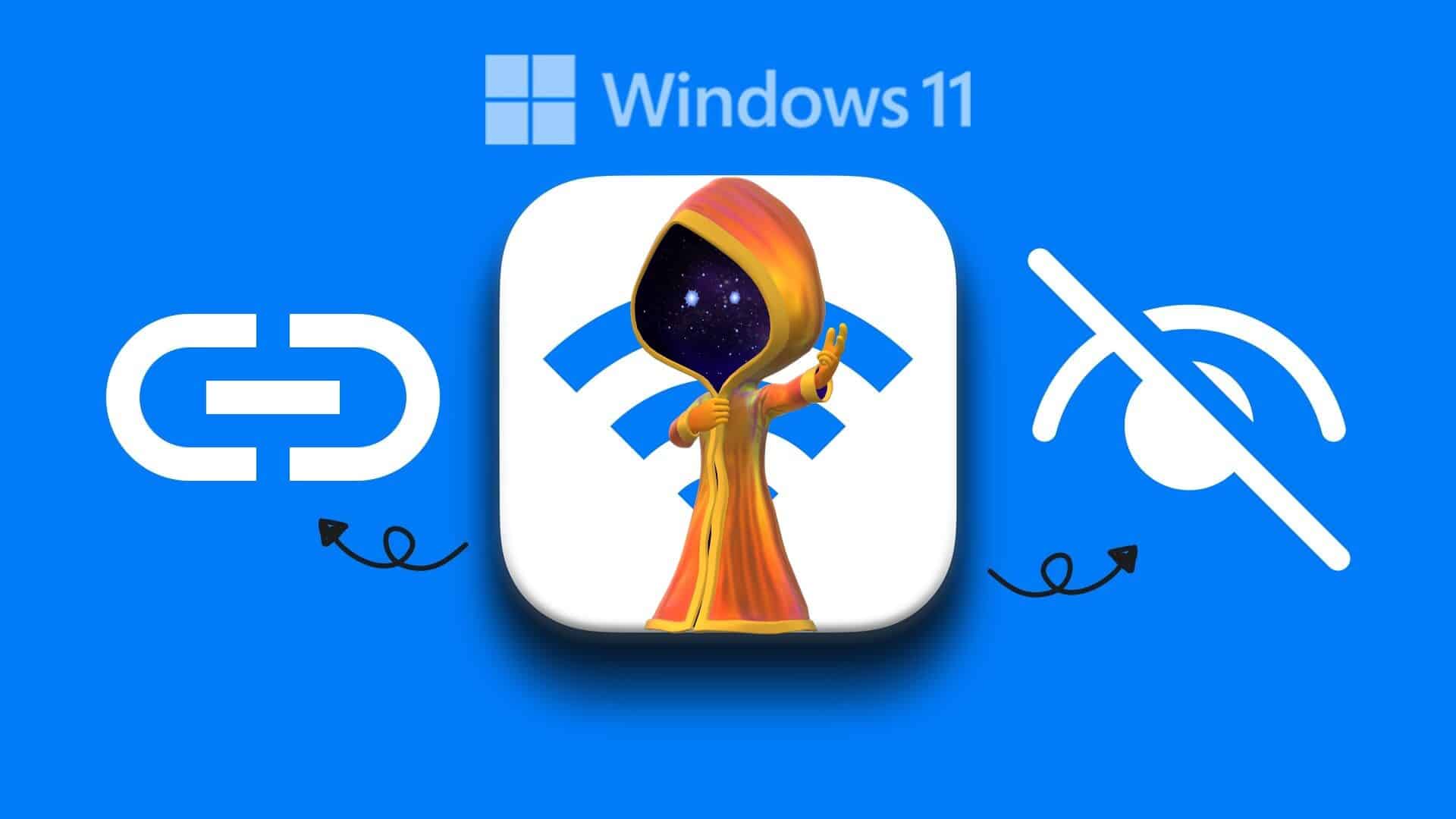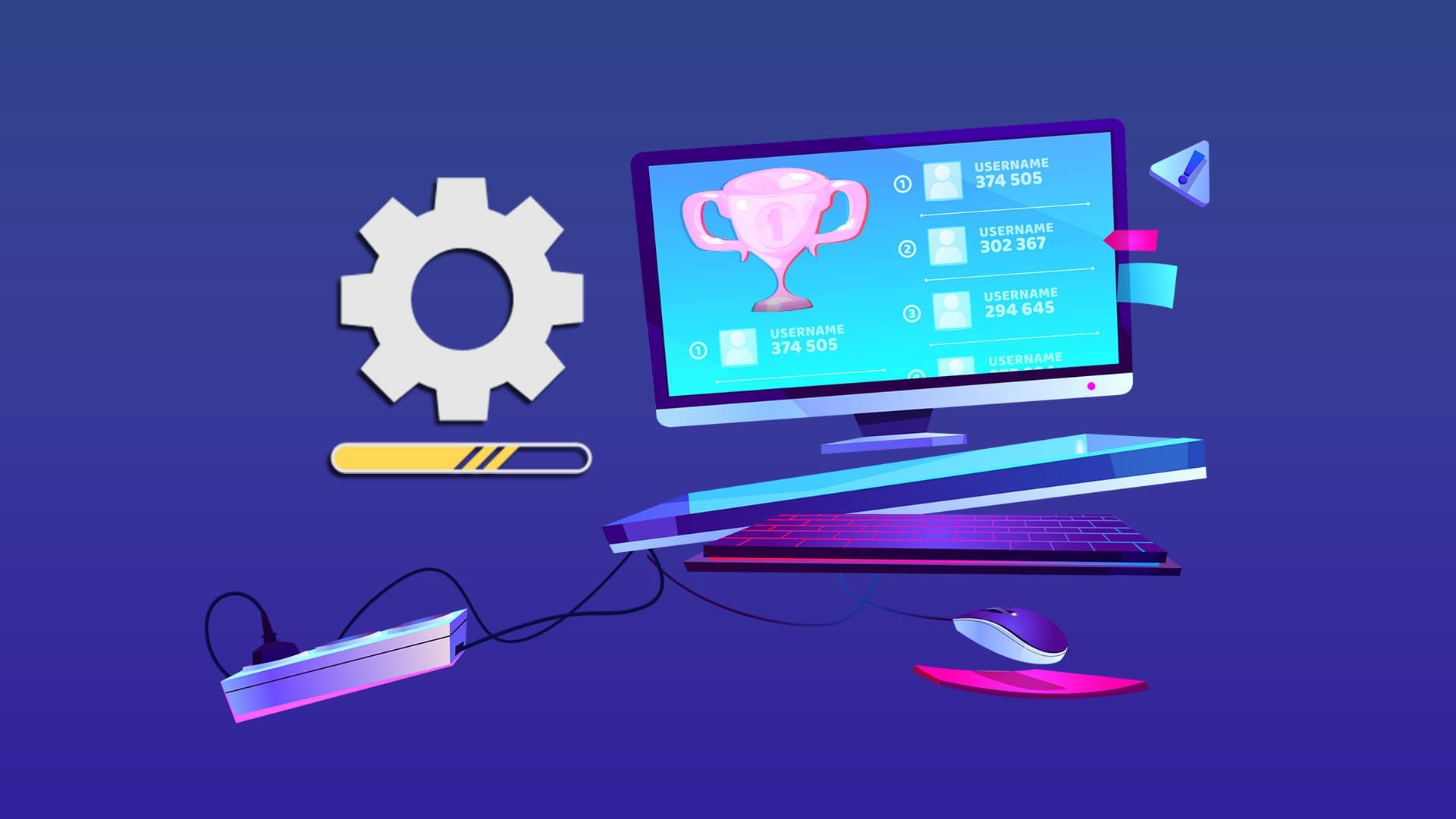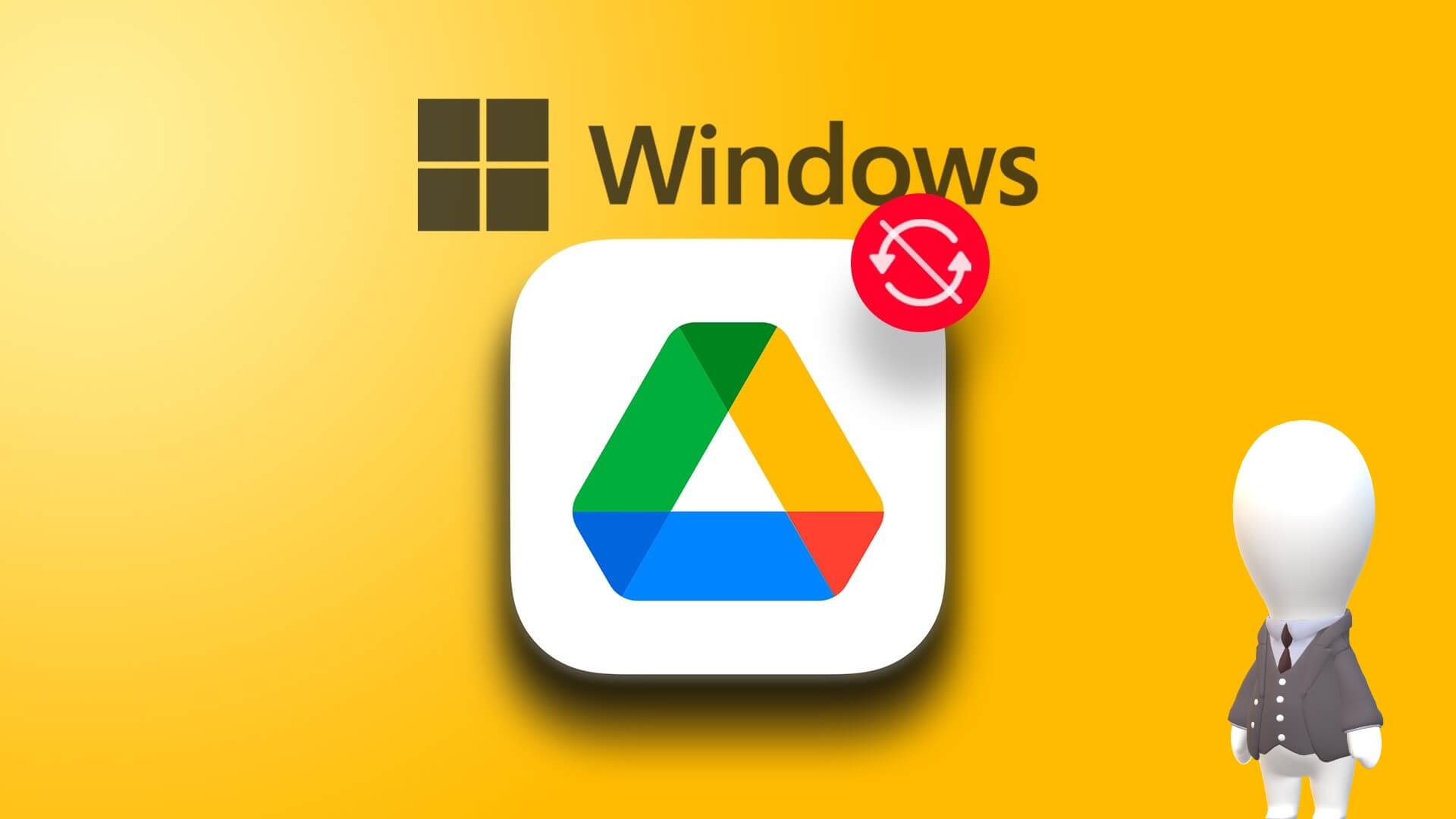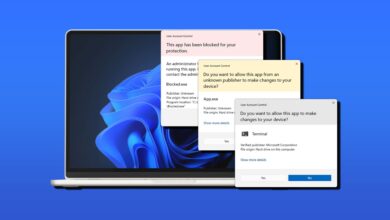Kalender-appen i Windows 11 understøtter de fleste tredjeparts kalendertjenester. Hvis du bruger Google Kalender Med den kan du synkronisere og få adgang til alle dine fødselsdage, påmindelser, aftaler og andre vigtige begivenheder direkte på din Windows 11-pc. Da Google Kalender ikke har en officiel app til Windows, er det den bedste løsning at bruge Windows Kalender-appen. I denne vejledning gennemgår vi trinene i synkronisering og brug af Google Kalender på Windows 11. Så lad os komme direkte til sagen.
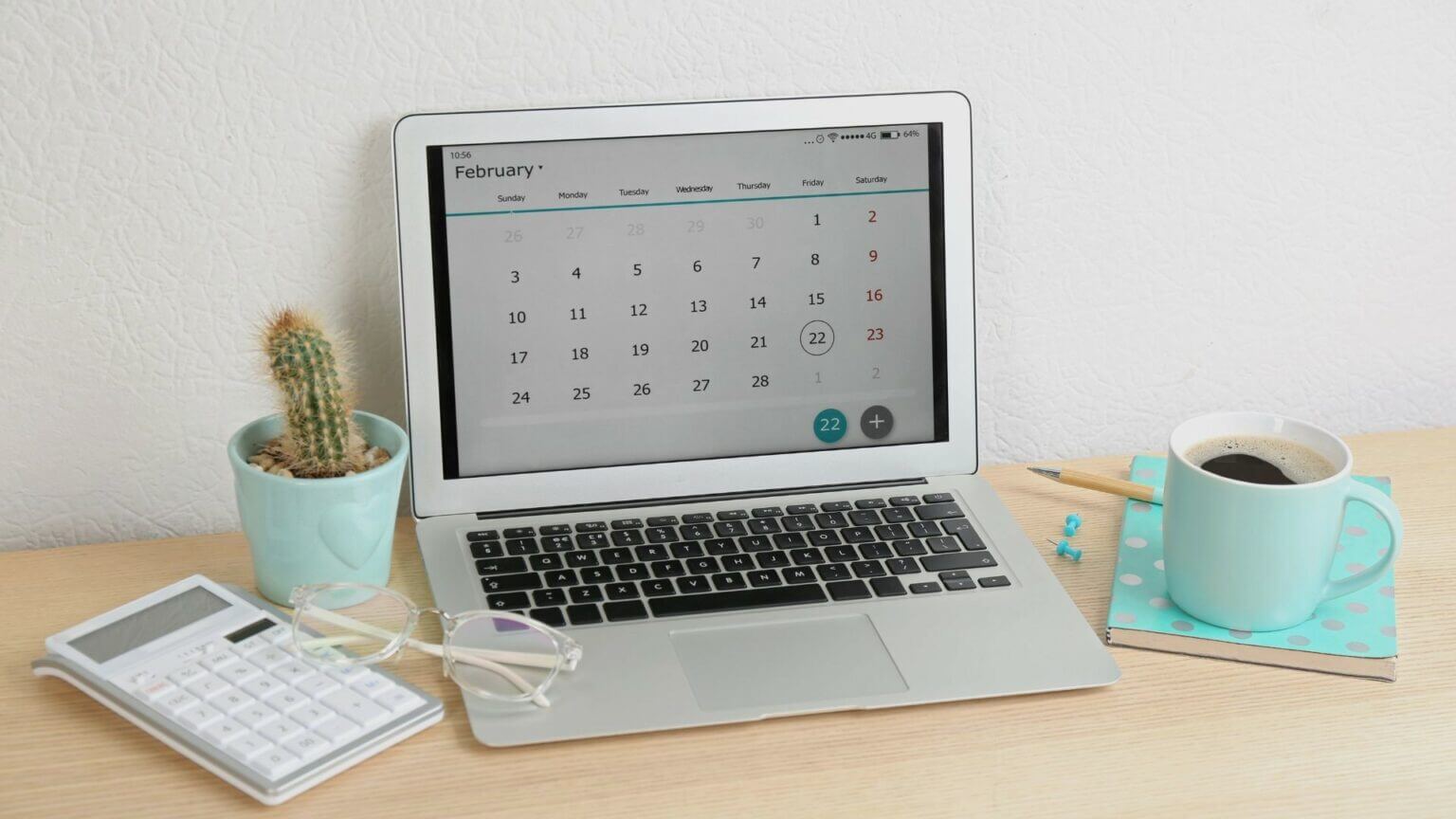
Sådan synkroniserer du Google Kalender med Windows 11 Kalender-appen
I stedet for at skulle gå tilbage til to kalendere, får du Google Kalender-poster i Kalender-appen i Windows 11. Sådan tilføjer og synkroniserer du Google Kalender med Kalender-appen på Windows.
Trin 1: Åben startmenu og klik på Knappen Alle apps over.
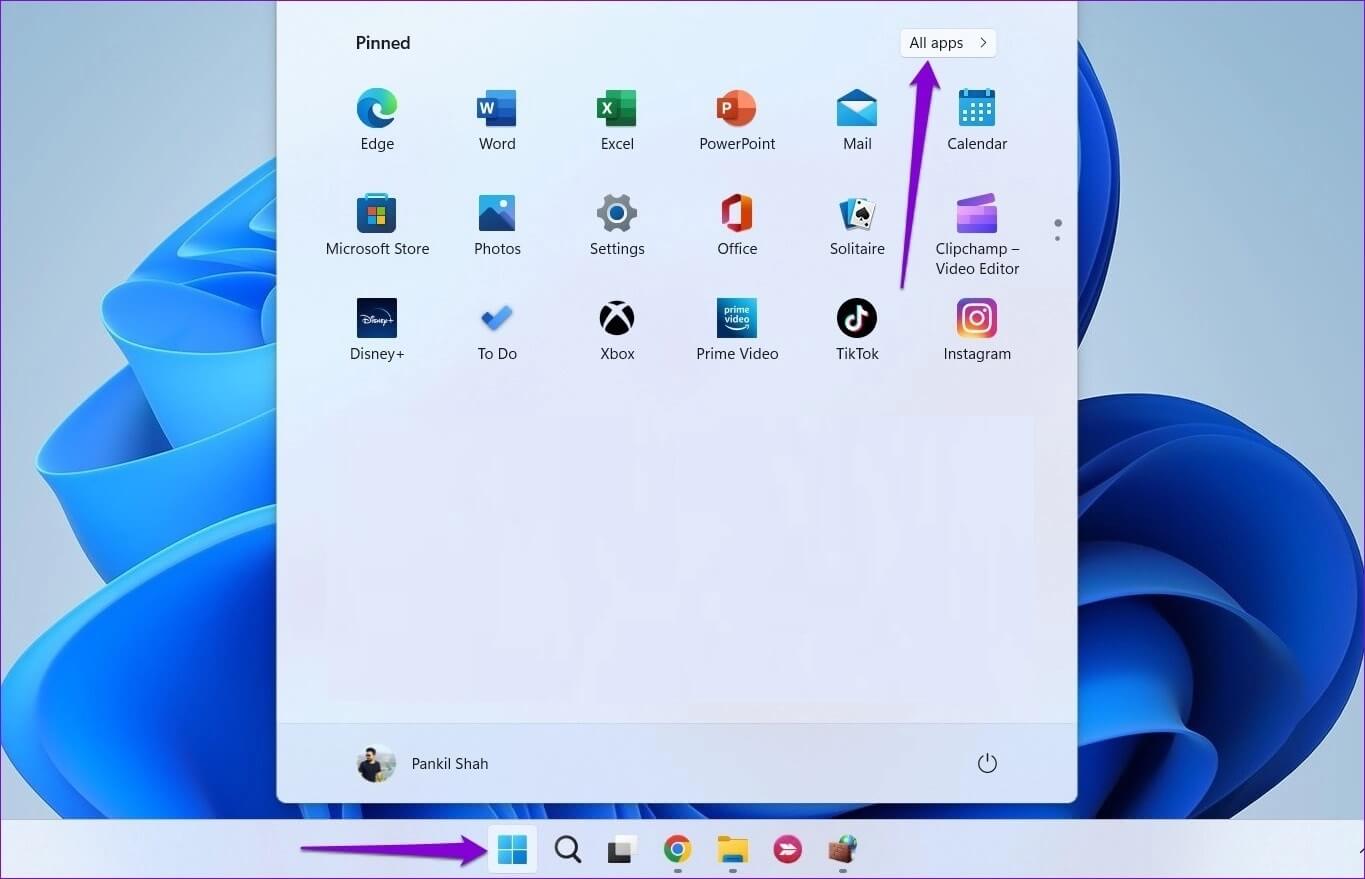
Trin 2: Rul ned eller brug søgelinje At bestemme Kalender-applikationswebsted Og åbn den.
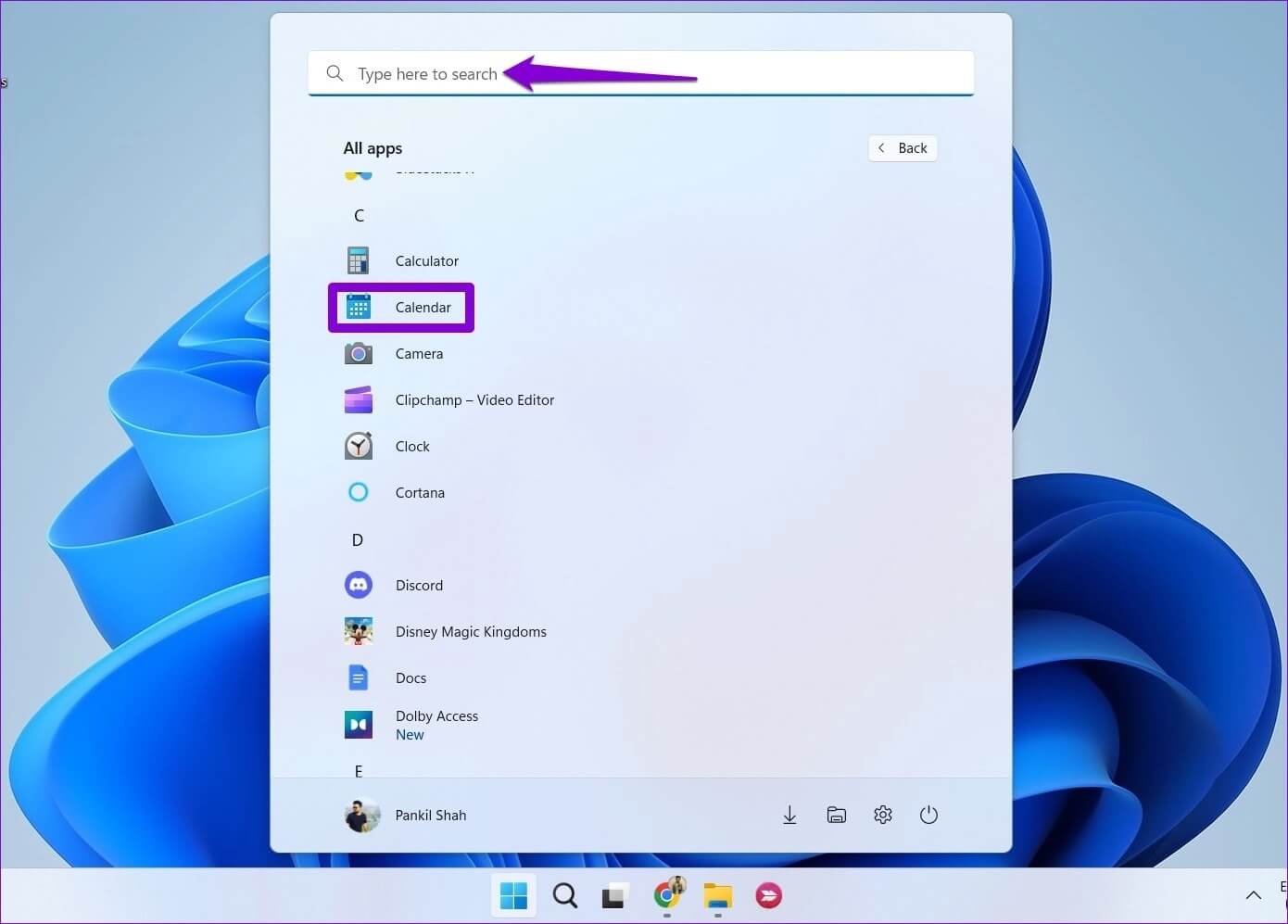
Trin 3: Klik på tandhjulsikon i nederste venstre hjørne.
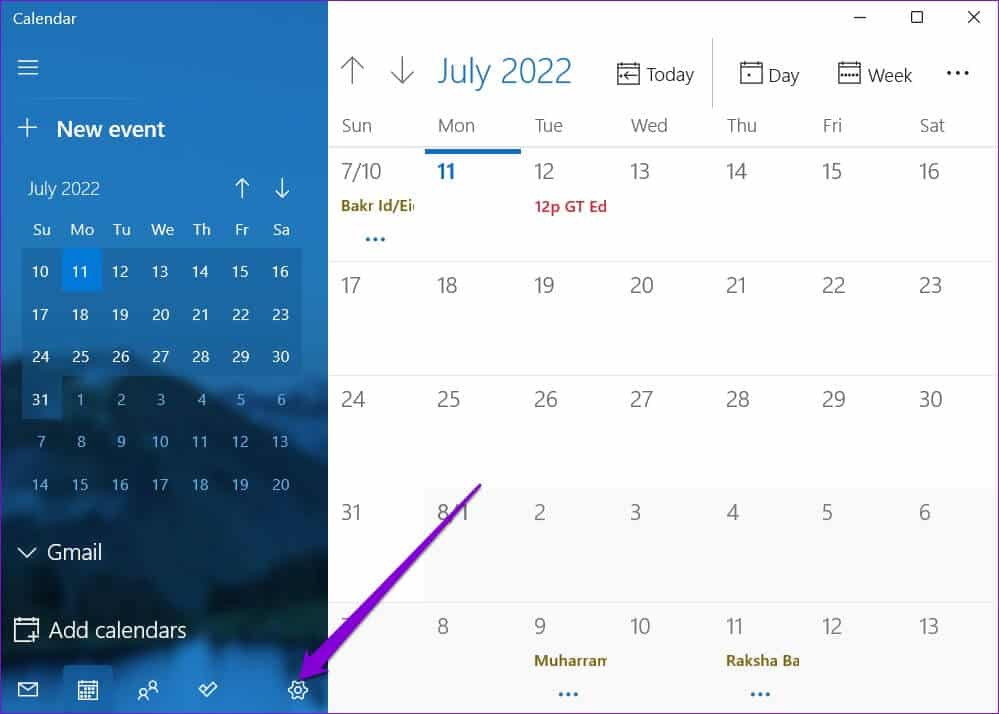
Hvis du bruger Kalender-appen for første gang, vil du se følgende skærm. I dette tilfælde skal du trykke på Tilføj en konto og gå til Trin 6.
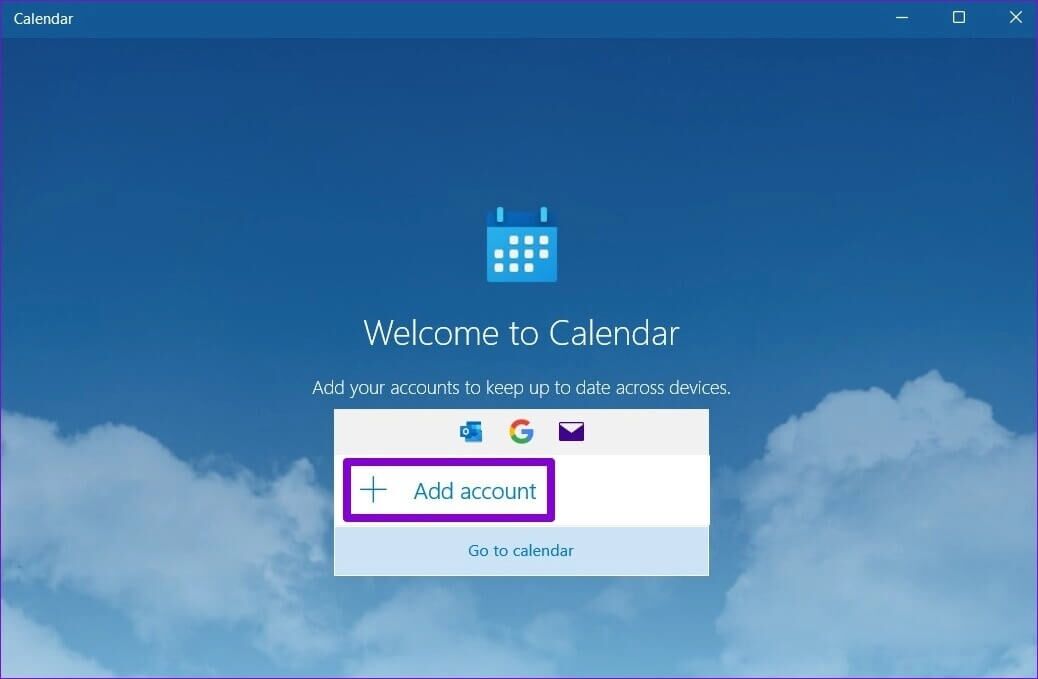
Trin 4: Klik på Kontostyring Til din højre.
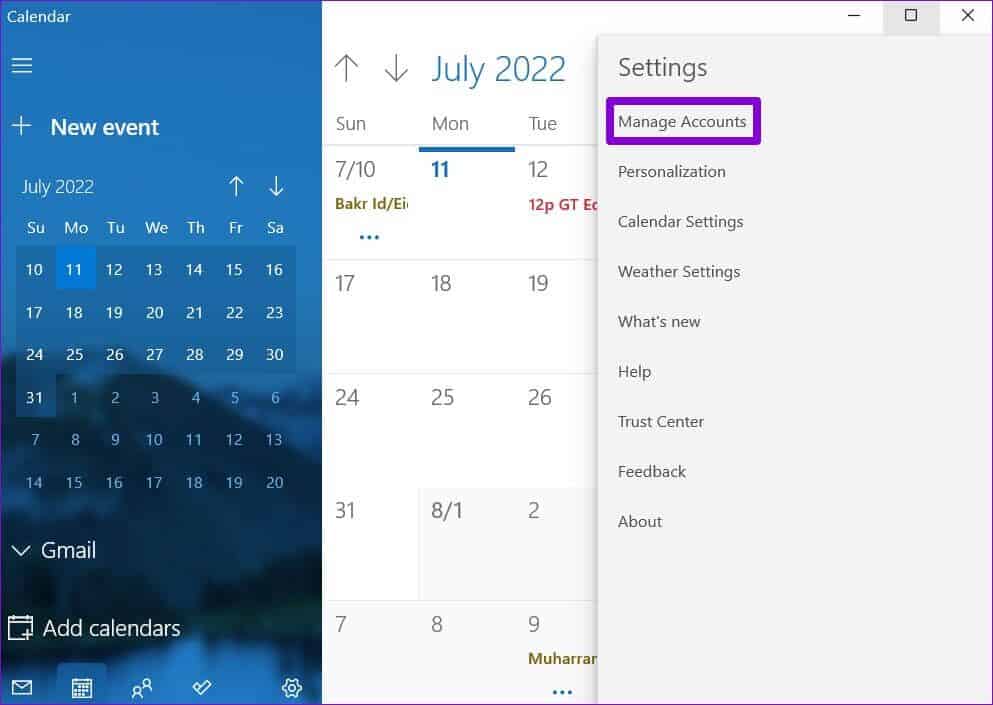
Trin 5: Klik på Tilføj en konto.

Trin 6: .ي Vinduet Tilføj konto , Find Google Fra menuen. Dette åbner Login-vindue.
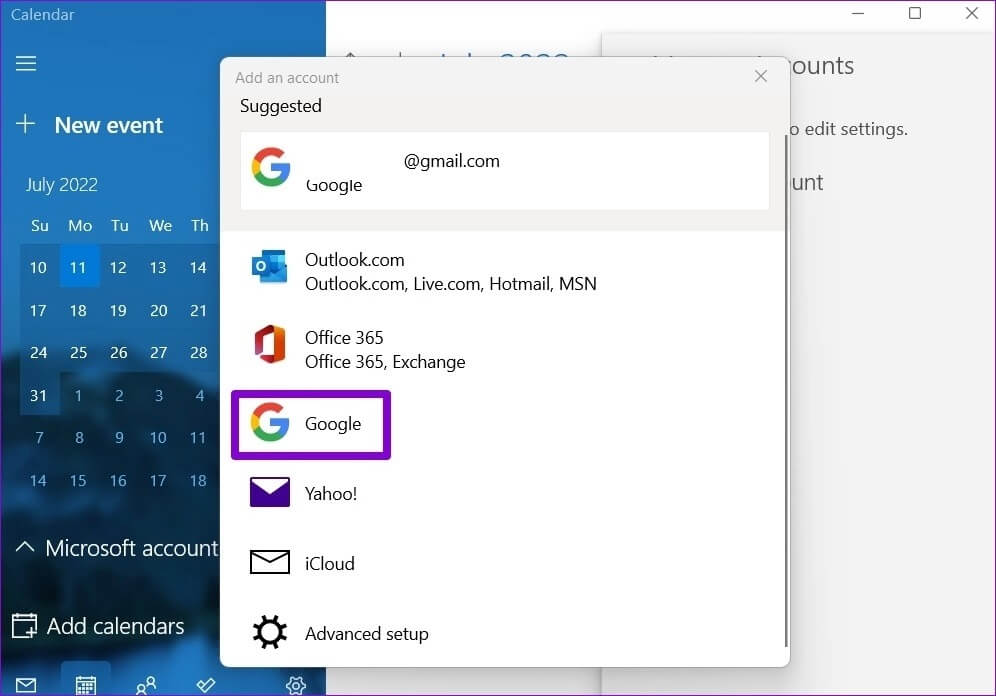
Trin 7: Gå ind Dine kontooplysninger Og log ind på Google -konto Din. Hvis du har aktiveret totrinsbekræftelse, skal du Accepter login Fra din enhed eller Indtast sikkerhedskode For at bekræfte din identitet.
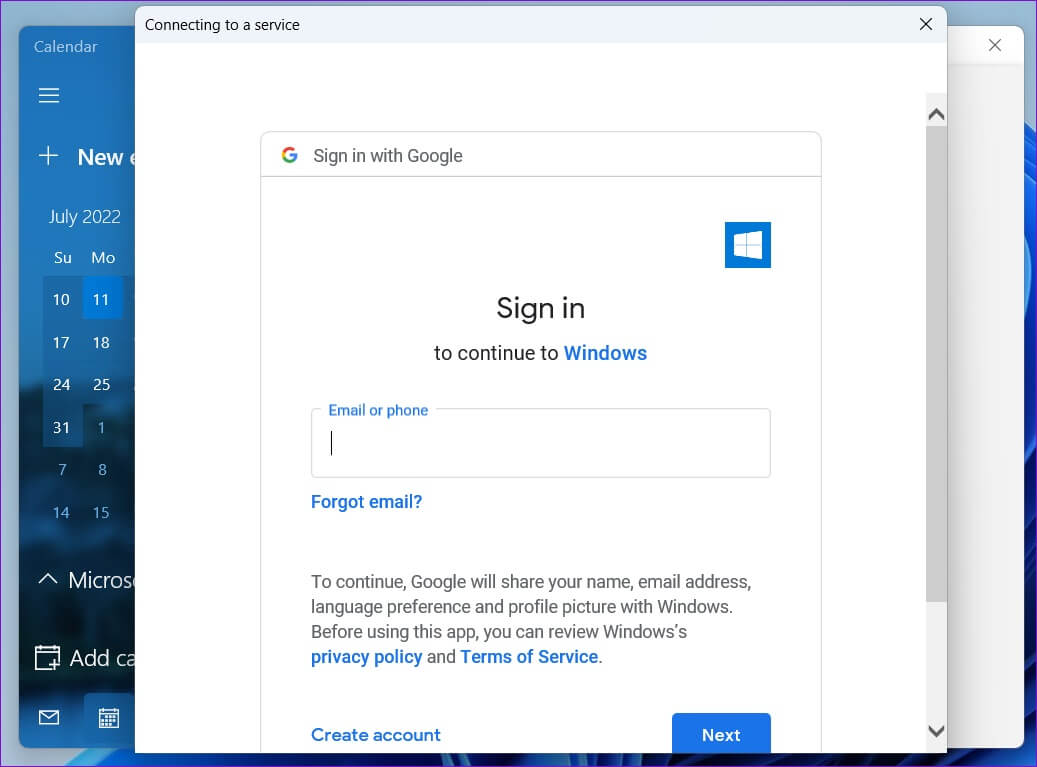
Trin 8: Klik på Give lov til At give Nødvendige tilladelser For at anvende kalenderen.
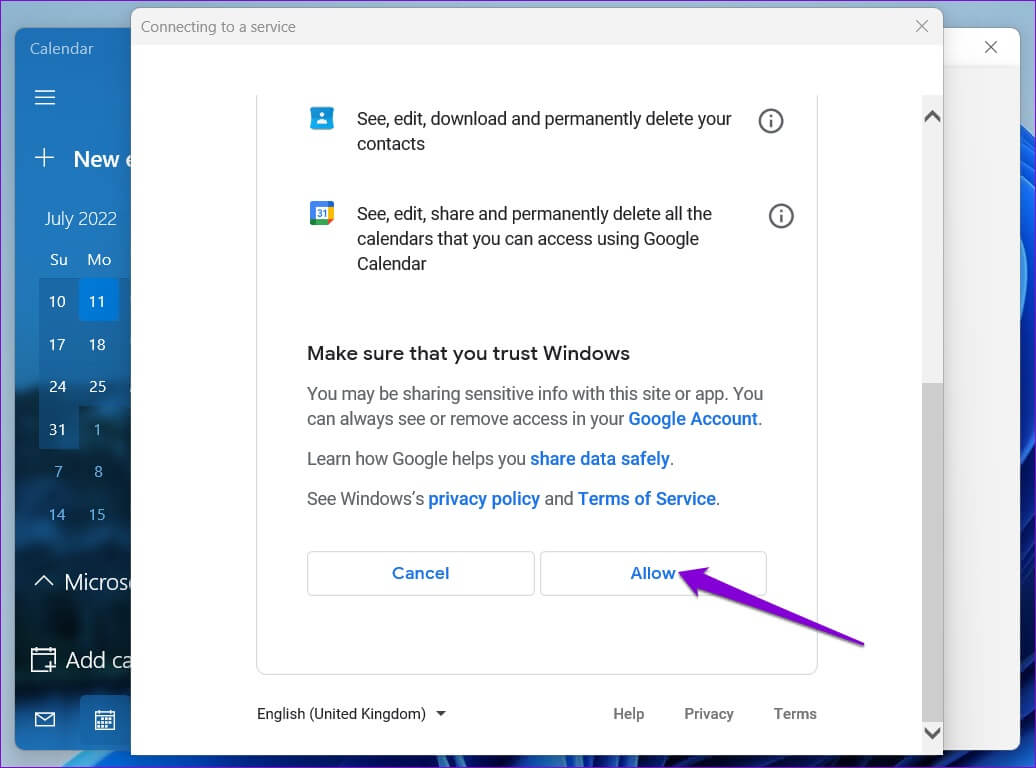
Trin 9: Indtast dit navn i feltet og klik på تسجيل الدخول.
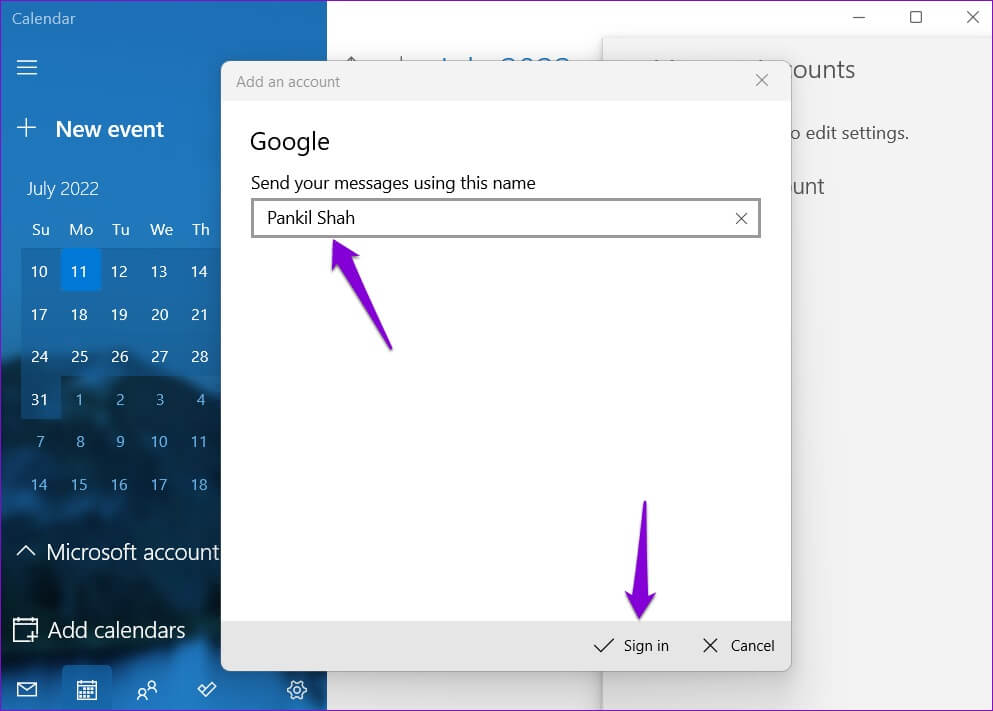
Giv din computer et par minutter, så synkroniserer Windows automatisk dine Google Kalender-data med Kalender-appen.
Sådan konfigurerer du din kalender i Google
Når du har konfigureret Google Kalender, viser Kalender-appen alle dine vigtige datoer, begivenheder, fødselsdage og mere. Du kan også oprette nye begivenheder indefra appen.
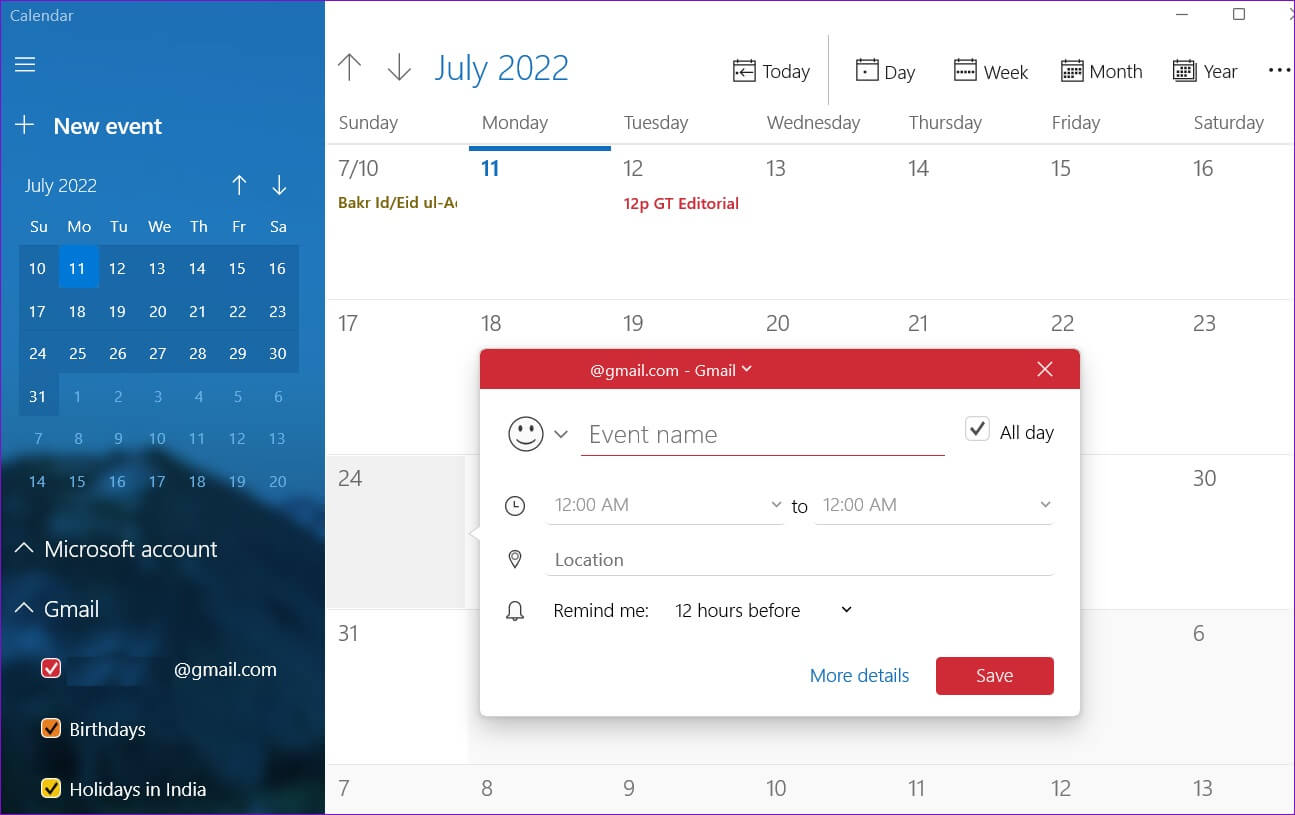
Derudover er der nogle kalenderindstillinger, du kan udforske. For at gøre det skal du klikke på tandhjulsikonet i nederste venstre hjørne og vælge "Kalenderindstillinger" i den menu, der vises.

Du kan bruge rullemenuen til at ændre den første dag i ugen. Hvis det er din arbejdskalender, kan du indstille dine arbejdsdage og -timer, så Kalender-appen ikke forstyrrer dig. Notifikationer om dine feriedage.
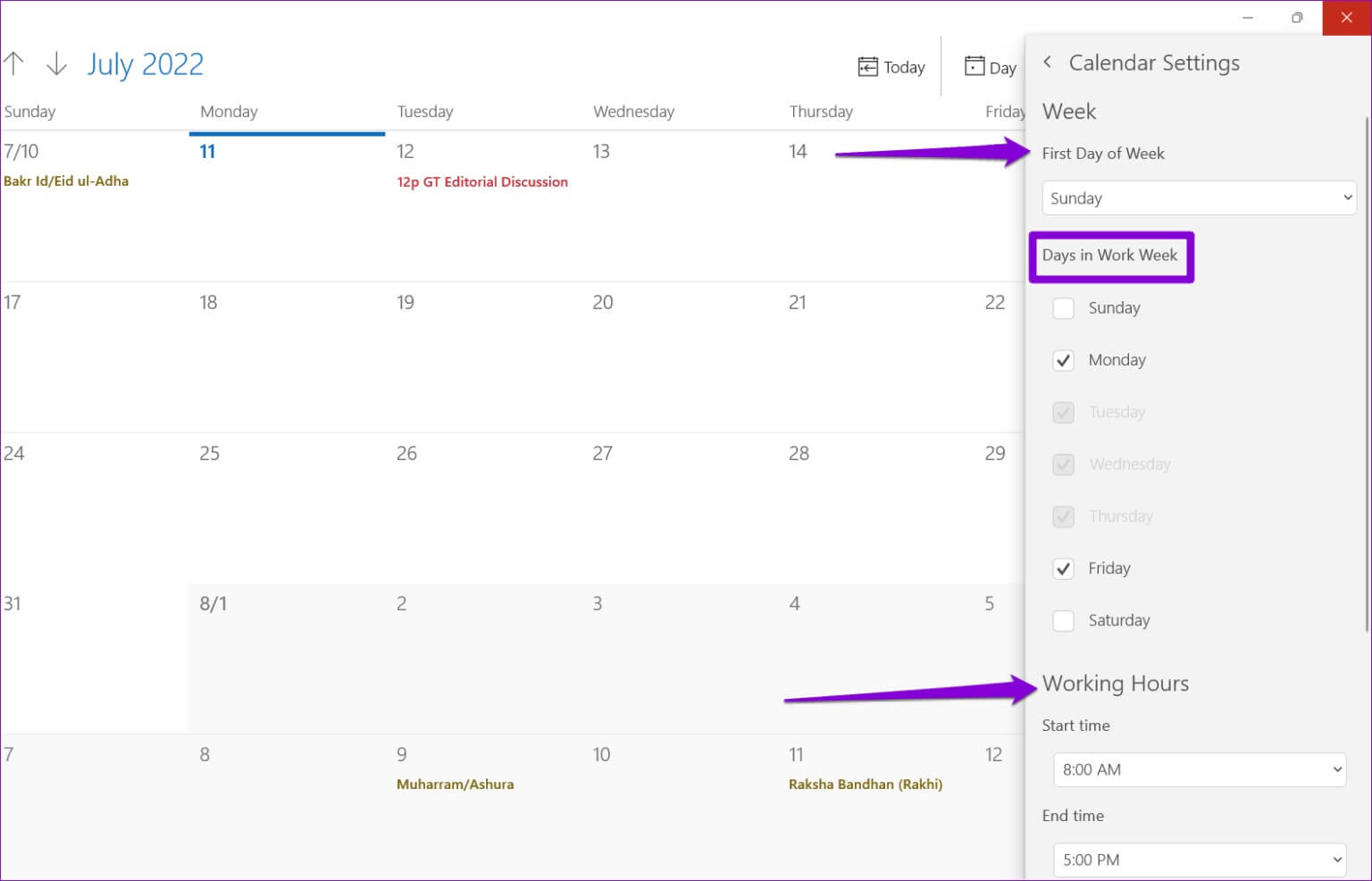
Sådan administrerer du synkroniseringsindstillinger for Google-konto
Når du tilføjer din Google-konto til Kalender-appen, aktiverer Windows automatisk synkronisering af e-mail og kontakter. Hvis du ikke ønsker dette, kan du altid justere synkroniseringsindstillingerne for din Google-konto ved at følge nedenstående trin.
Trin 1: Klik på søgeikon .ي Opgavelinje , Og skriv Kalender , og vælg det resultat, der vises inden for bedste match.
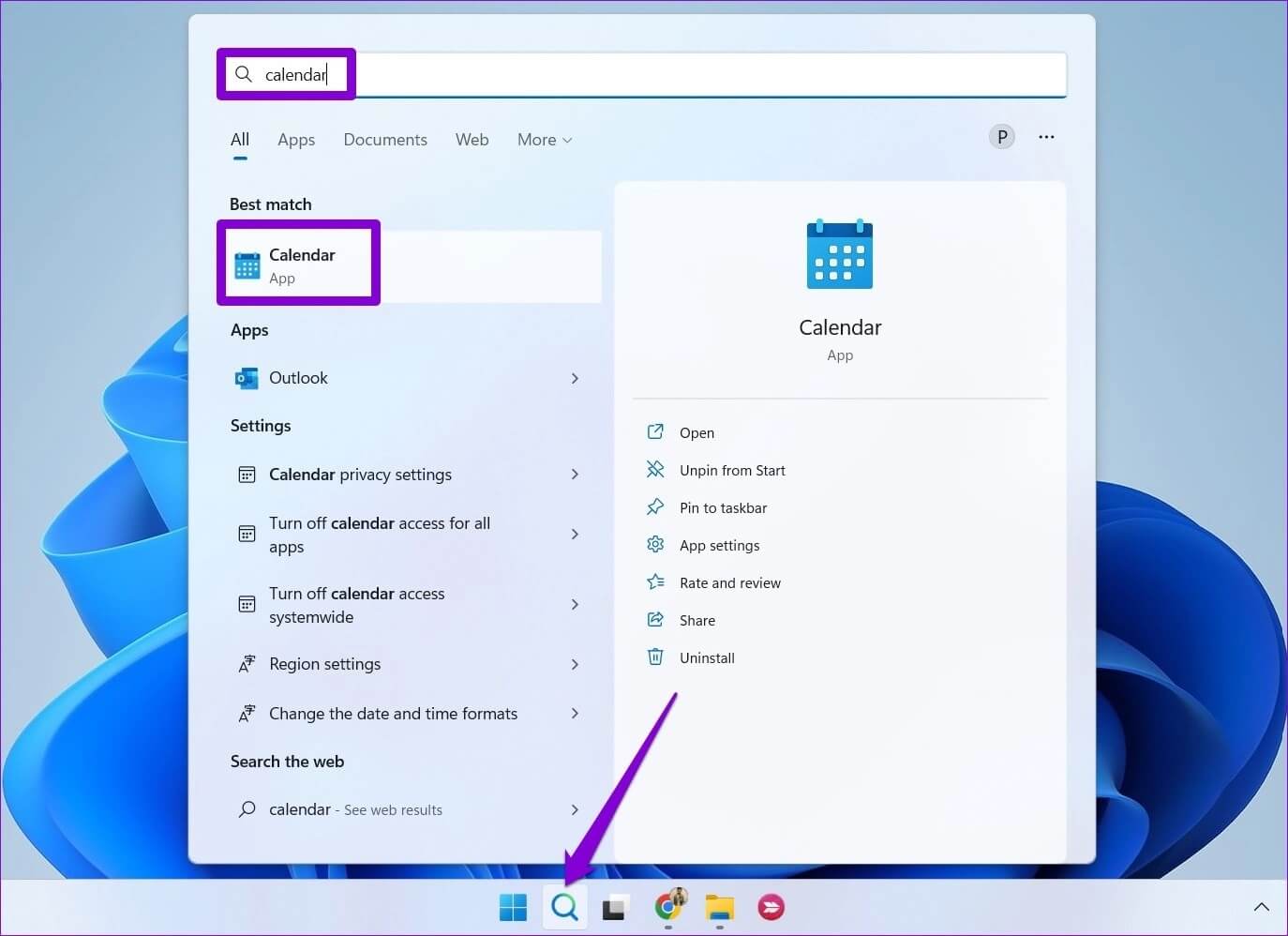
Trin 2: Klik på tandhjulsikon I nederste venstre hjørne for at åbne Indstillinger menu. Klik derefter Kontostyring.

Trin 3: Klik på Google -konto Du skal åbne dens indstillinger.
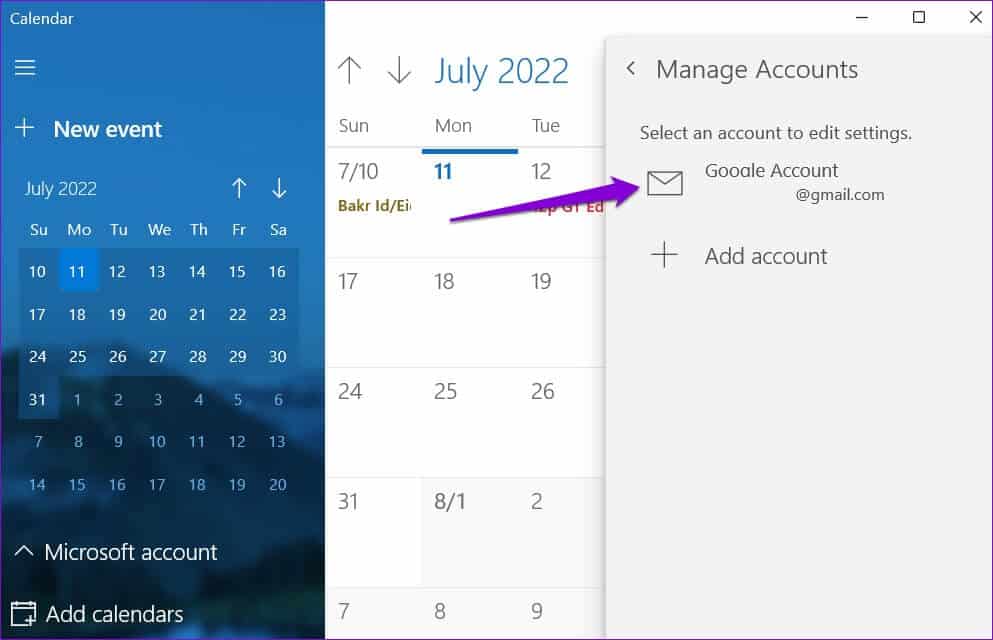
Trin 4: Find Skift indstillinger for synkronisering af postkasse.
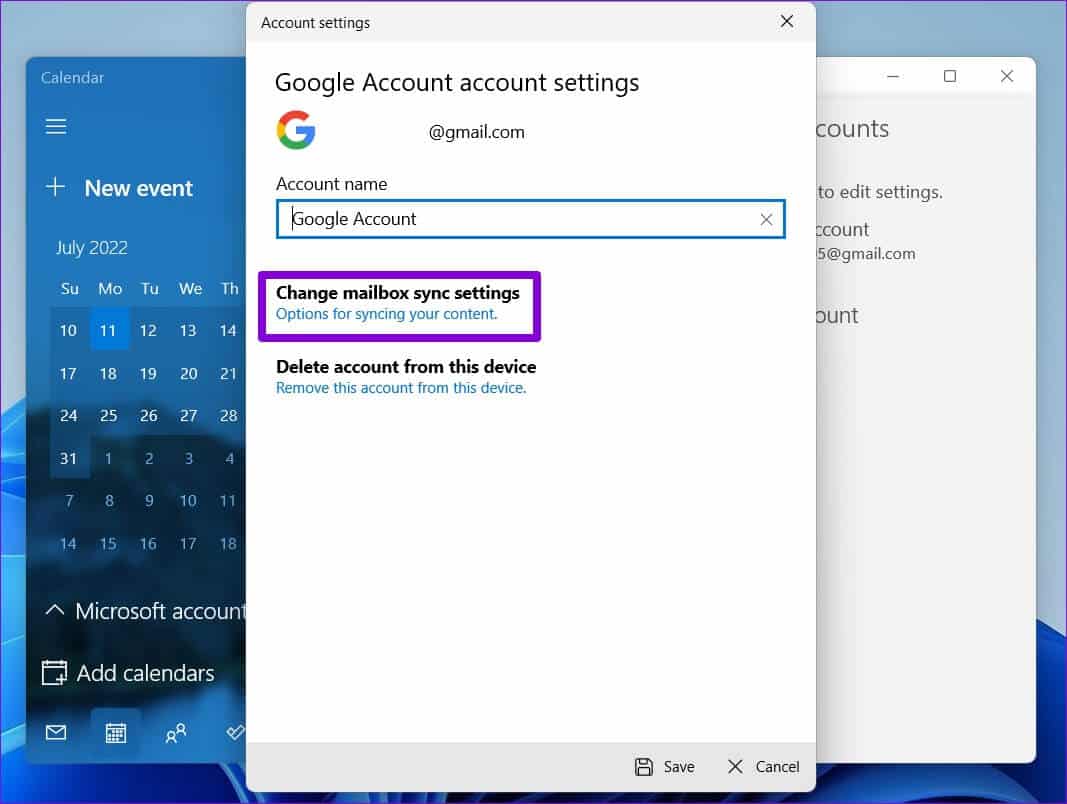
Trin 5: inden for Synkroniseringsmuligheder , stop Tænd for kontakten For e-mail og kontakter. Klik derefter på knappen Klik nederst for at gemme dine ændringer.
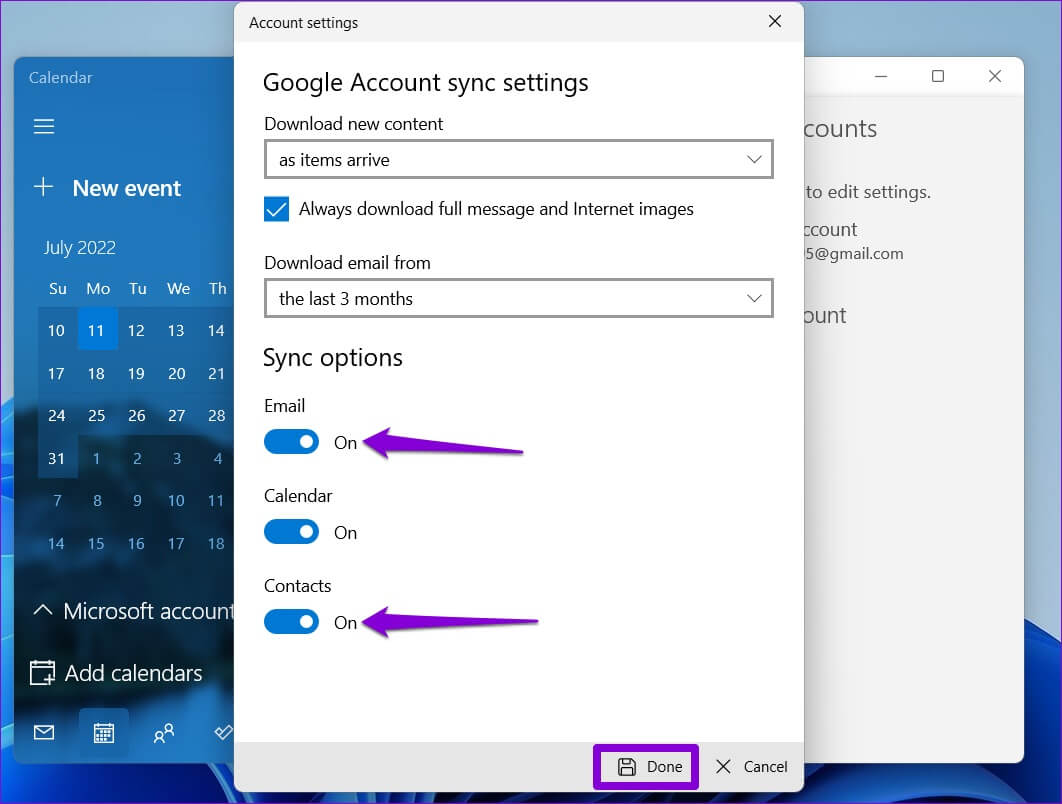
Du kan angive, hvor ofte en app kan pinge sin værtskonto (i dette tilfælde Google-tjenester) for opdateringer ved hjælp af rullemenuen under Download nyt indhold.
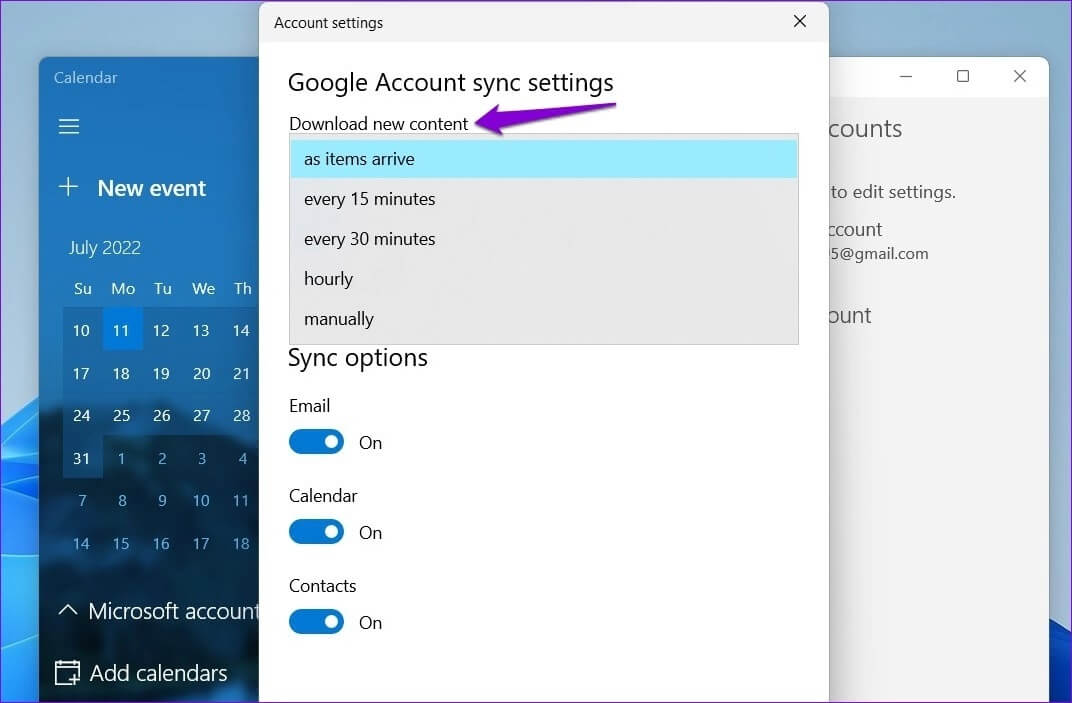
Sådan fjerner du din Google-kalender fra Kalender-appen i Windows 11
Hvis du ikke længere vil bruge Kalender-appen på Windows, kan du altid fjerne din Google Kalender fra appen. Her er hvad du skal gøre.
Trin 1: Klik på Windows-tast + S At åbne Søg menuSkriv Kalender og tryk på Enter.
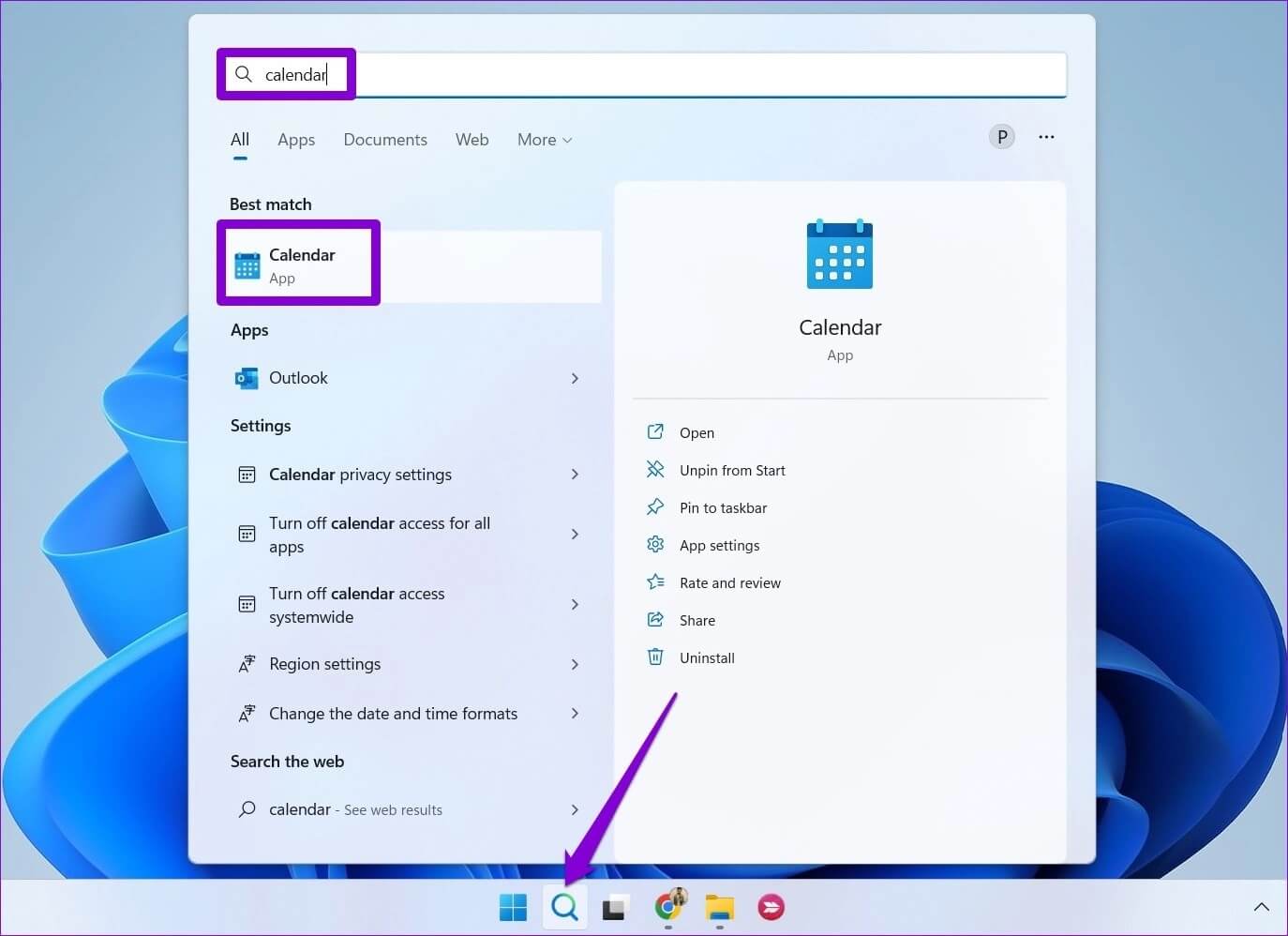
Trin 2: Klik på tandhjulsikon I nederste venstre hjørne og vælg Kontostyring Fra menuen til højre.

Trin 3: Find Google -konto som du ønsker at fjerne.
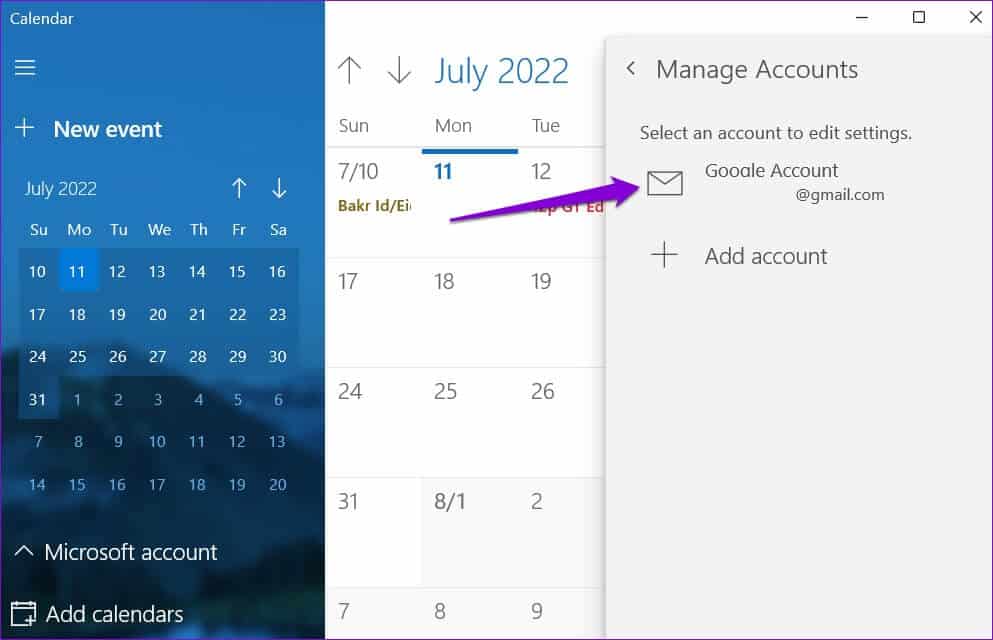
Trin 4: Find Valgmuligheden "Slet konto fra denne enhed".
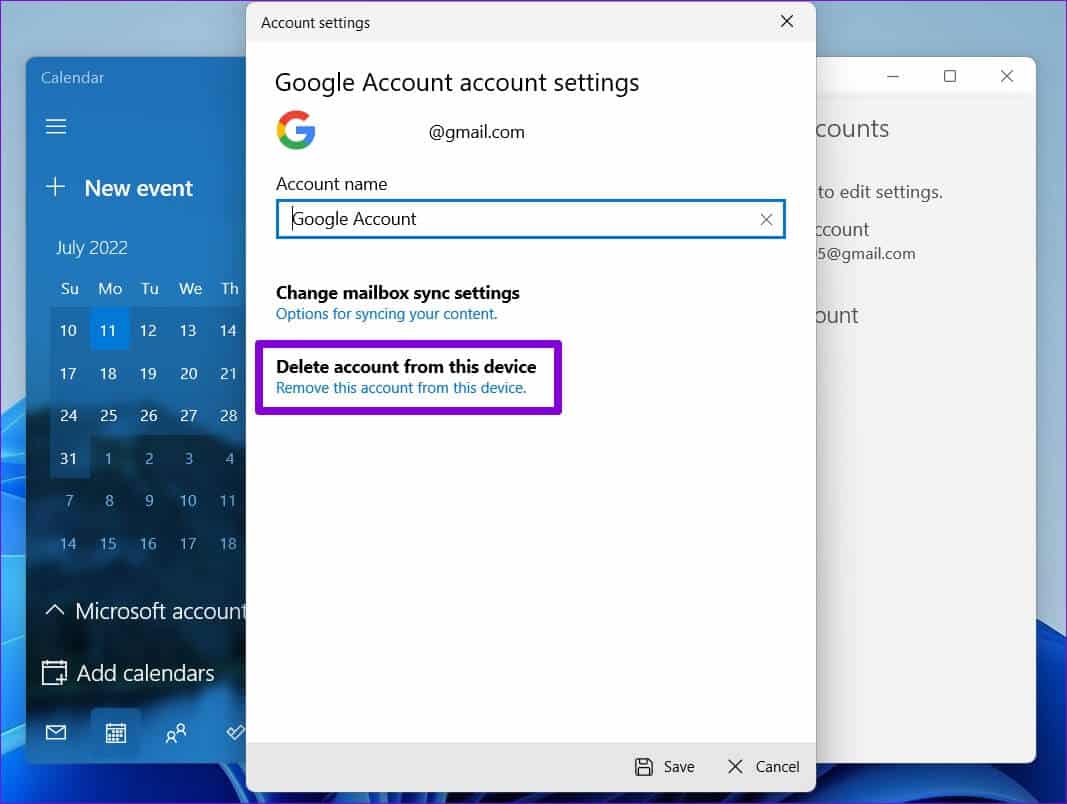
Trin 5: Klik på slette Til bekræftelse.
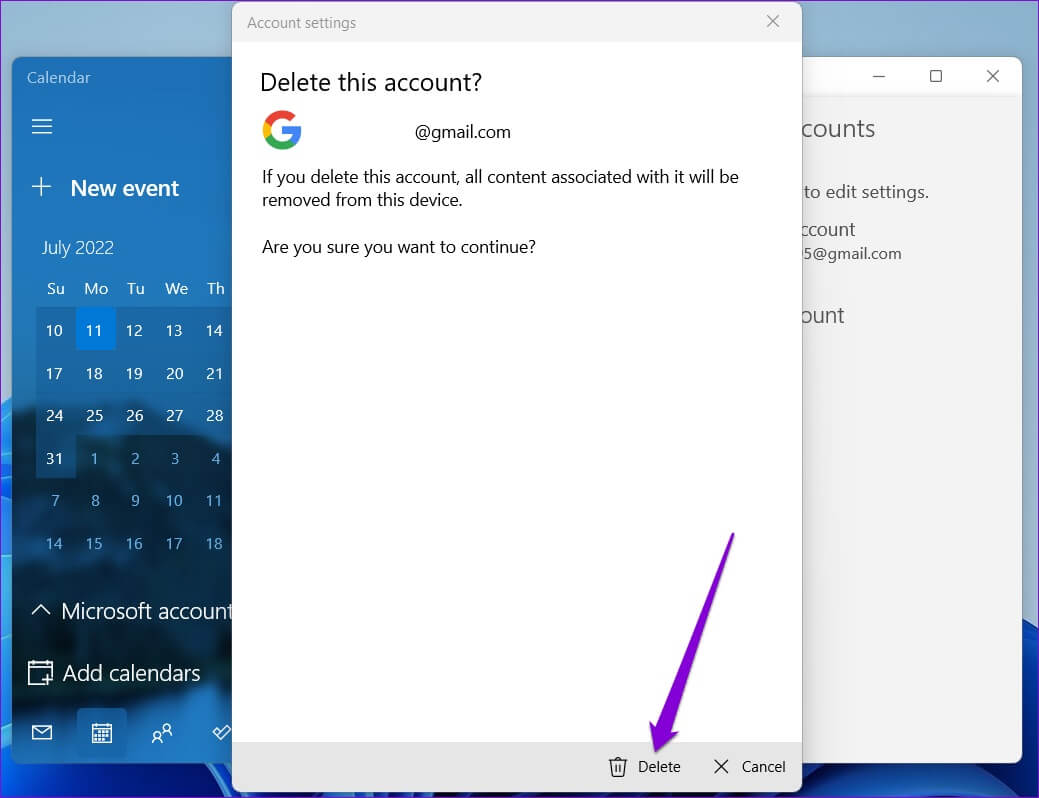
Det er alt. Din Google-konto vil blive fjernet fra Kalender-appen i Windows.
Den eneste kalenderapp, du har brug for
Uanset om du er studerende eller professionel, er det vigtigt at holde styr på vigtige aftaler, deadlines og møder. Synkronisering af din Google Kalender med Kalender-appen på din Windows 11-pc giver dig nem adgang.
Udover den officielle kalenderapp kan du synkronisere din Google Kalender med Outlook app Eller brug den i en webbrowser. Eller du kan altid bruge en tredjeparts kalenderapp på Windows til at få adgang til din Google Kalender.